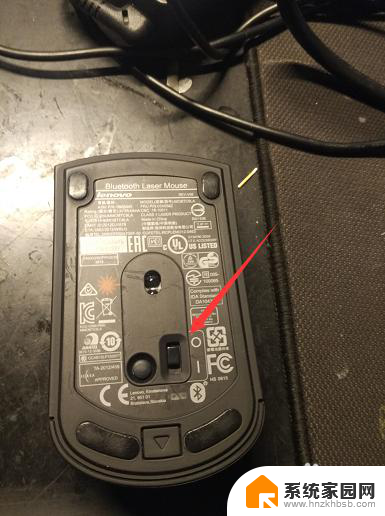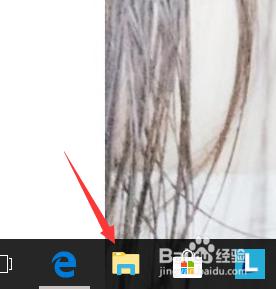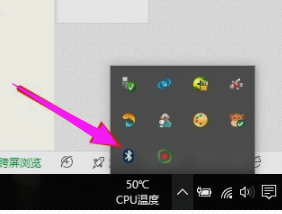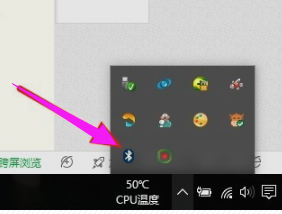鼠标怎么和笔记本连接 笔记本连接鼠标的方法
在现代社会中鼠标已经成为了我们使用笔记本电脑的必备工具之一,对于一些新手来说,可能还不太清楚如何将鼠标与笔记本电脑连接起来。事实上连接鼠标与笔记本电脑非常简单,只需要几个简单的步骤即可完成。接下来我将为大家介绍一下连接鼠标与笔记本电脑的方法,让大家能够更加方便地使用笔记本电脑。
步骤如下:
1.首先如果大家的鼠标是USB接口的有线鼠标的话,打开电脑后直接将USB插头插入插孔中即可使用。

2.如果是无线鼠标,首先要将无线鼠标的接收器插在电脑的USB接口上。不同品牌类型的接收器外观有所不同,但都有USB接口,都会在包装盒里找到。

3.安装好接收器后,再将无线鼠标的开关打开。一般开关在鼠标的底部,上面写着 ON/OFF,确认是处在打开状态,也就是ON的一面。

4.看一下鼠标有没有电。如果是用电池的鼠标,需要安装好相应型号的电池;如果是充电鼠标应提前充电,确保鼠标的正常使用。

5.如果是蓝牙鼠标的话,是没有接收器这个东西的。需要我们打开自己的笔记本电脑,进行蓝牙的连接设置。
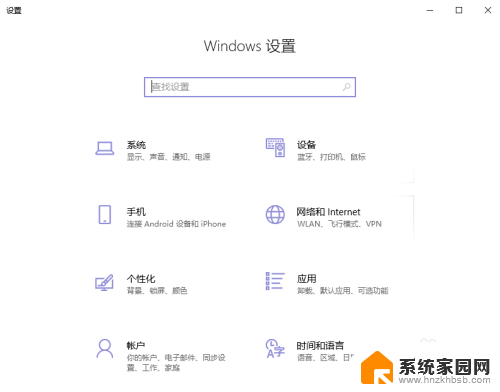
6.首先要将蓝牙鼠标的开关打开。一般开关在鼠标的底部,上面写着 ON/OFF,确认是处在打开状态,也就是ON的一面,这与含接收器的无线鼠标基本上是一样的。

7.然后打开自己的笔记本电脑,将蓝牙的开关打开。搜索并匹配自己的鼠标,进行配对后,即可将鼠标连接到笔记本上,然后就可以正常使用啦。
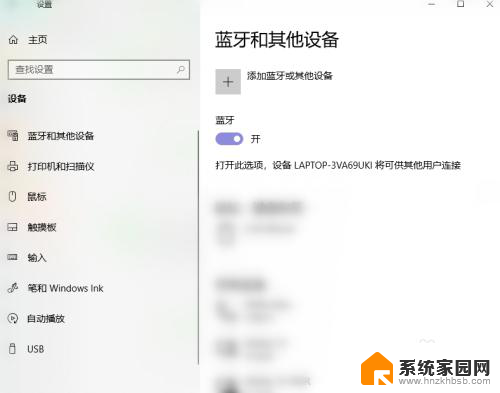
以上就是如何将鼠标连接到笔记本电脑的全部内容,如果有任何疑问,用户可以按照小编的方法进行操作,希望对大家有所帮助。